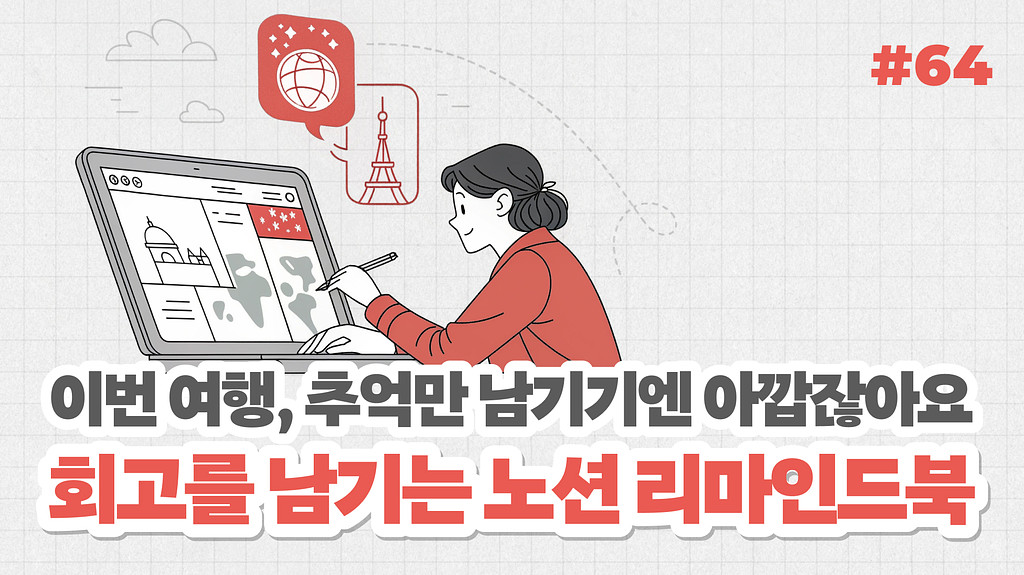마케터도 창작자도
뉴스레터는 메일리에서
브랜드 마케터
구독자 그룹, 데이터 분석,
자동화로 마케팅을 효과적으로
개인 창작자
베이직은 월 1,000건 무료로
창작의 시작을 부담없게
검색 노출로 지속적인 성장
Google Lighthouse SEO 100점인 메일리는 검색엔진 최적화된 뉴스레터 블로그로 더 많은 사람들에게 효과적으로 알릴 수 있습니다.
통계와 데이터로 더
정확한 성과 측정
각 메일별 통계와 구독자별 통계를 활용하면 뉴스레터의 성과를 더욱 정확하게 측정할 수 있습니다.
또한 GA, GTM 등의 외부 데이터 분석 도구를 연동해 더욱 상세한 데이터를 분석할 수 있습니다.
지금 뉴스레터를
시작해보세요
🎉 새로운 뉴스레터
💌 추천 뉴스레터
🔥 인기있는 레터
25.07.15 (화) '좋못사'
![(광고) [Trend A Word #417] 트집쟁이들을 좋못사하는 중의 썸네일 이미지](https://cdn.maily.so/202507/1752557010406672.jpeg)
뉴스레터_With Payple
이달의 콘텐츠

팔리는 콘텐츠의 문장 107가지를 정리해보았어요
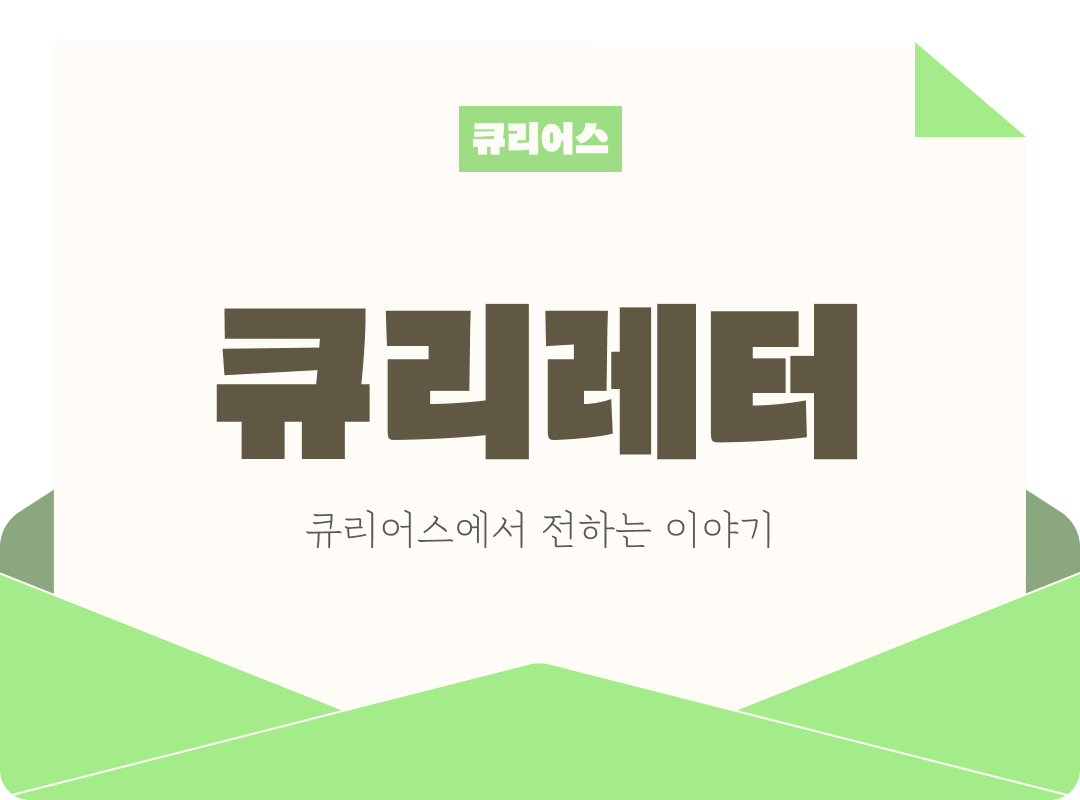

넷플릭스 1위 케이팝 데몬 헌터스, 마케터가 꼭 알아야 할 마케팅 포인트!
Recipe.19 소다팝 챌린지부터 브랜드 SNS 사례까지!
마케팅레시피
Startup Daily News

👋 새로운 레터
최신순
25.07.29 (화) '사고방식을바꾸세요'
![[Trend A Word #421] 힘들면 사고방식을 바꾸세요의 썸네일 이미지](https://cdn.maily.so/202507/1753783512936912.jpeg)
[경영컨설팅 현장] 바이오메디컬 전략 특강
![[경영컨설팅 현장] 바이오메디컬 전략 특강의 썸네일 이미지](https://cdn.maily.so/202507/capstonebridge/1753769427733237.png)
베트남
호치민 모닝턴 스파 체험단 모집
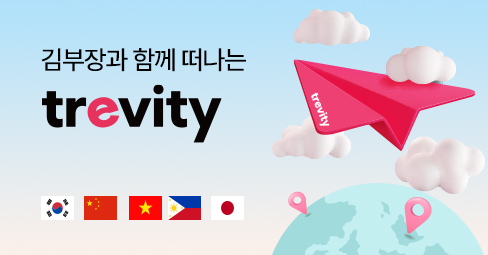
뉴스레터_With Payple
이달의 콘텐츠

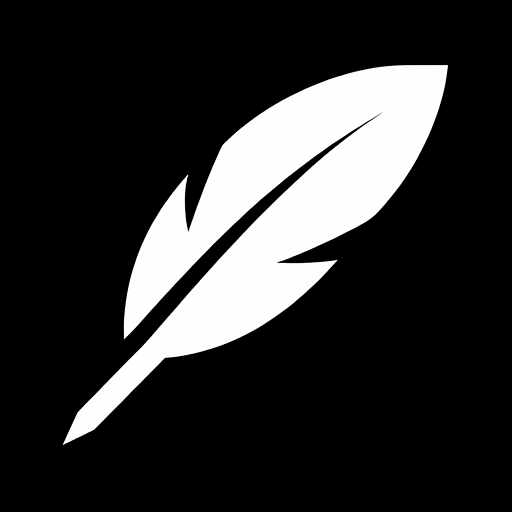

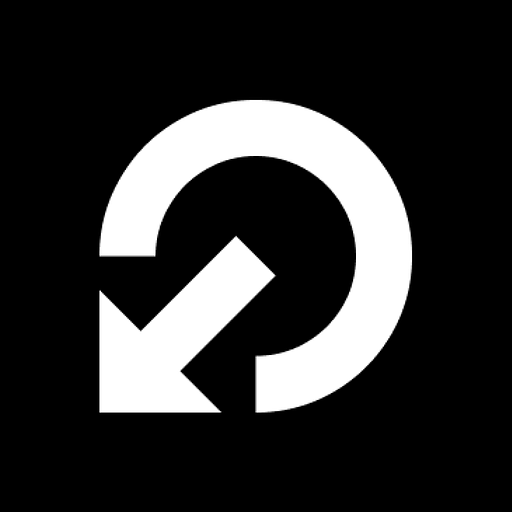
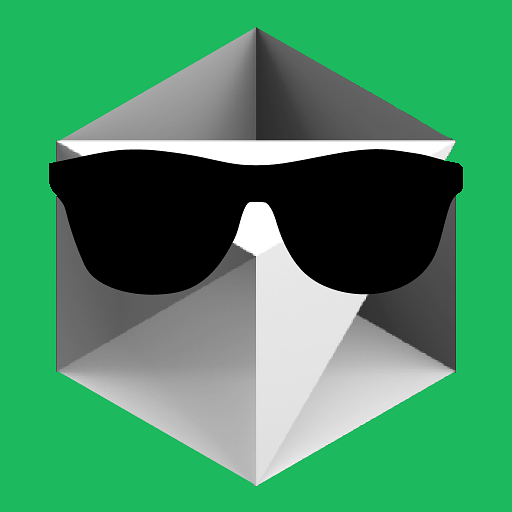


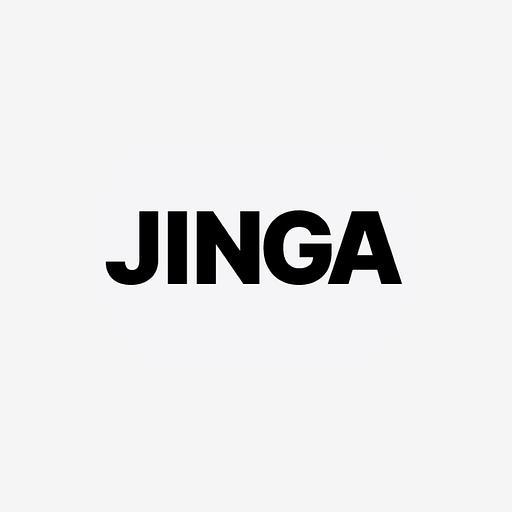
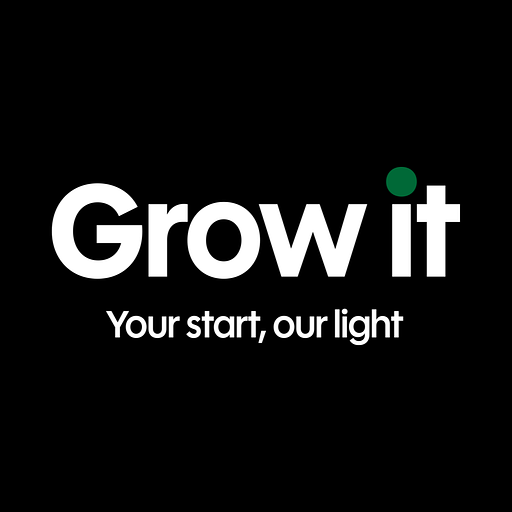

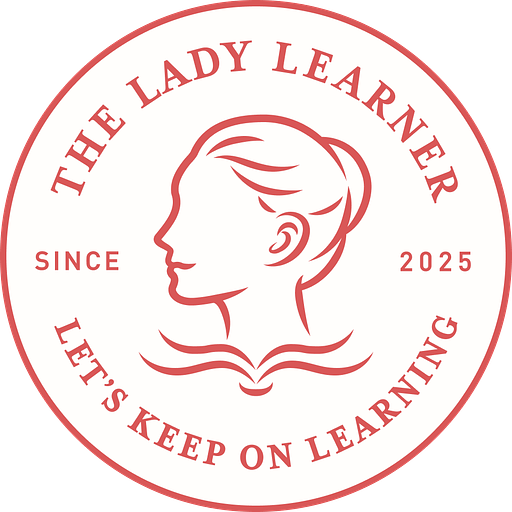
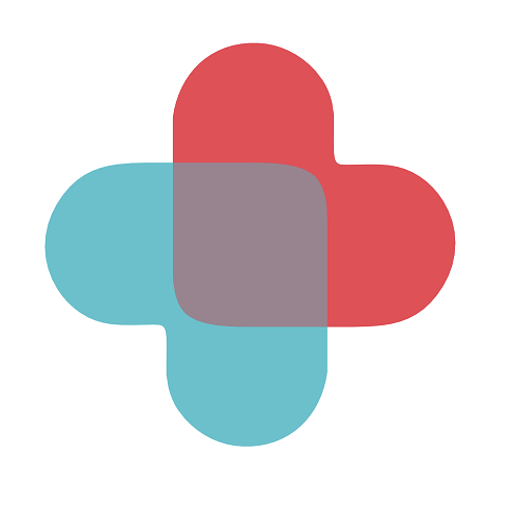
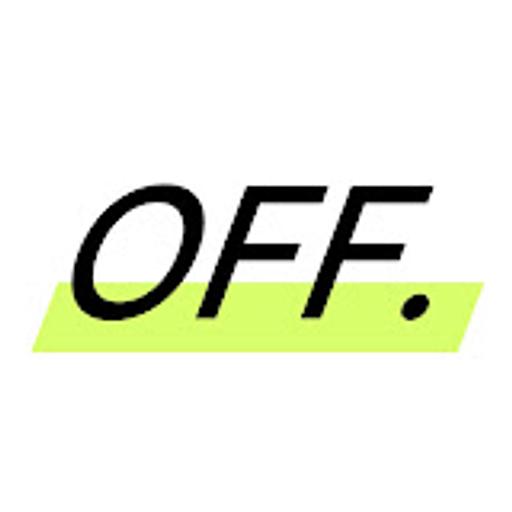
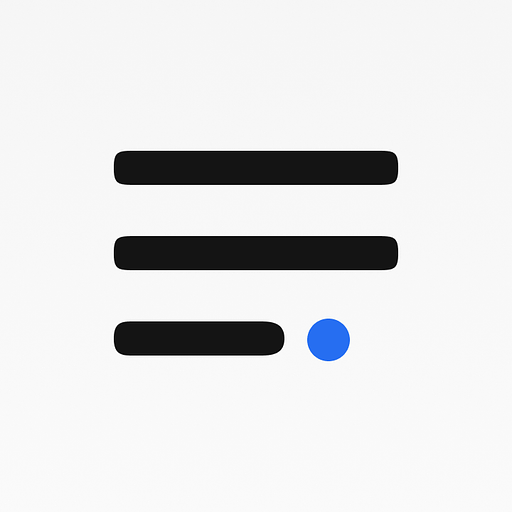
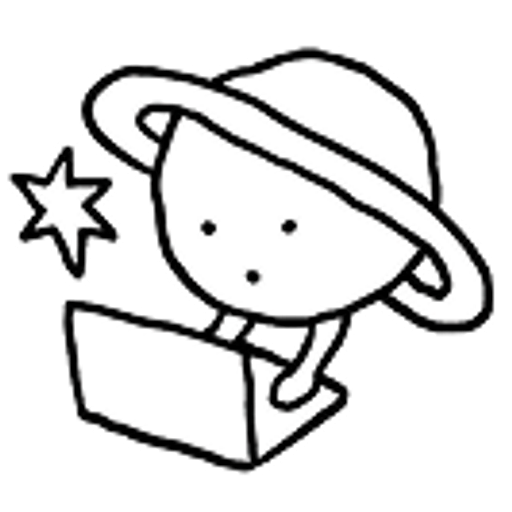
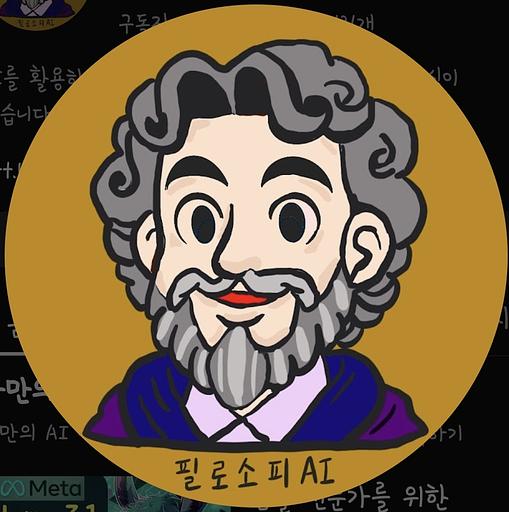


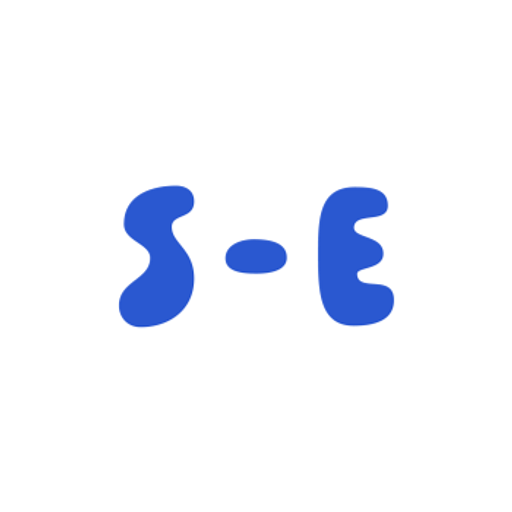

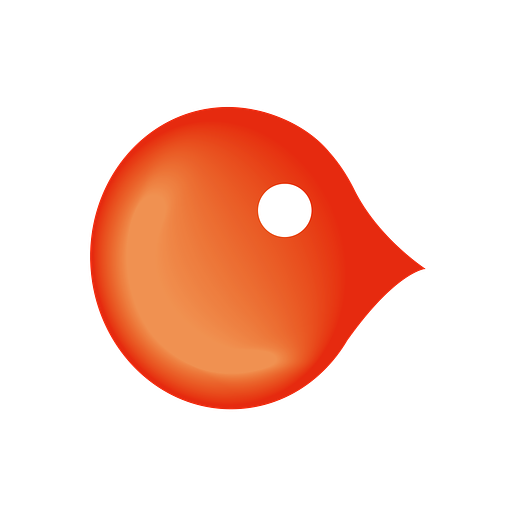
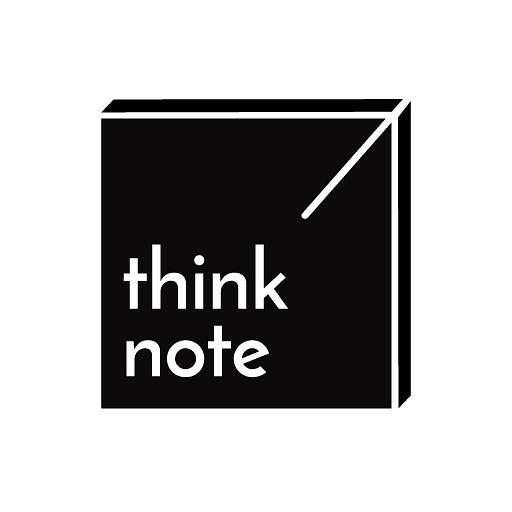

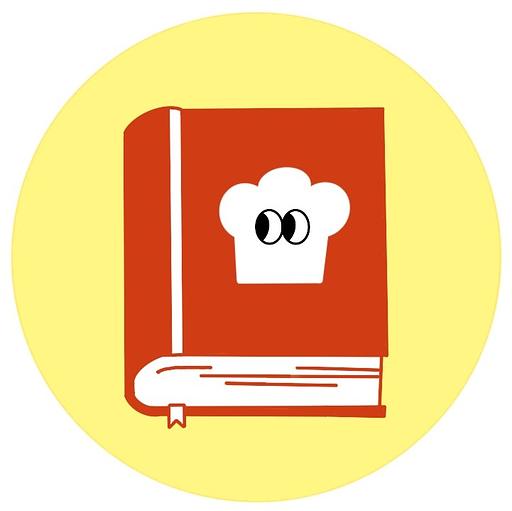
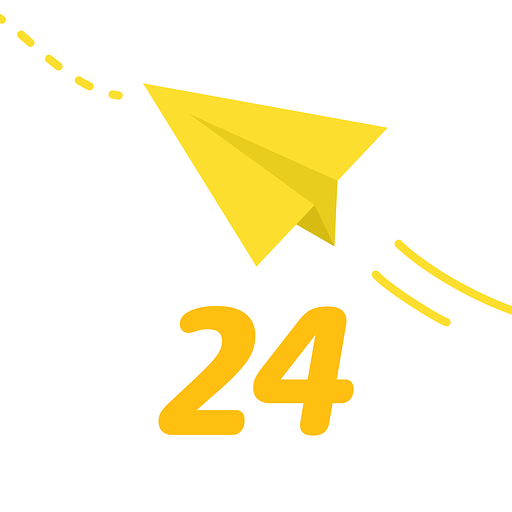
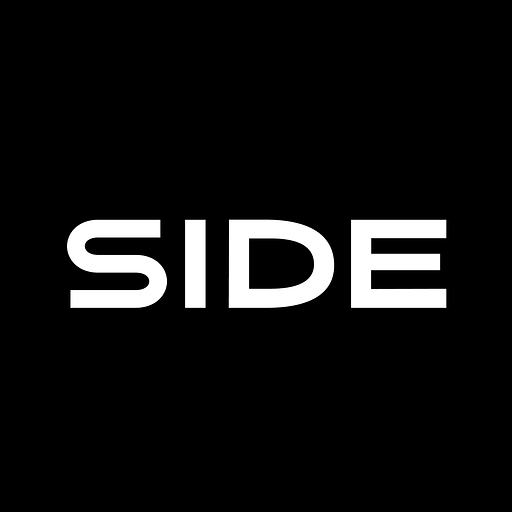
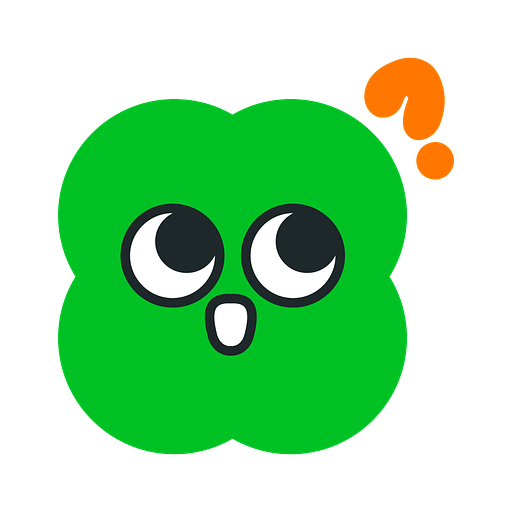
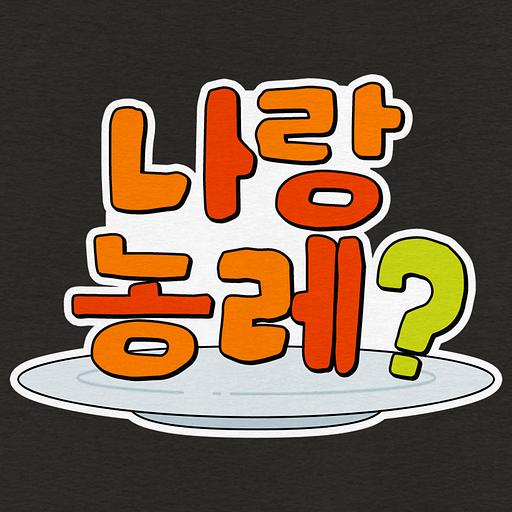





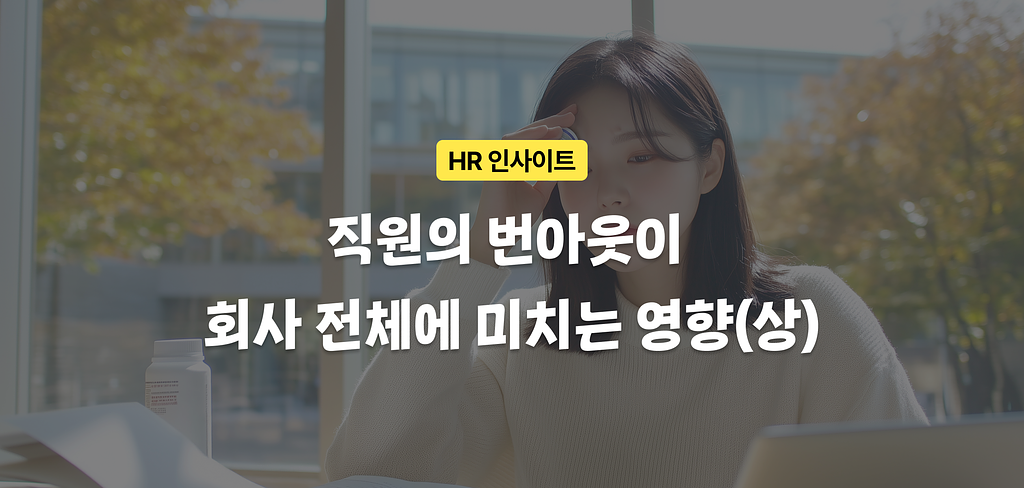
![[심플리레터] #11. ISMS 인증과 IT 자산관리의 연관성의 썸네일 이미지](https://cdn.maily.so/tblvr1qkv400r6fcfyksx5s23396)
![🔎 “정말 이런 데이터도 구축되나요?” 실제 프로젝트 사례 공개 [비즈니스.AI]의 썸네일 이미지](https://cdn.maily.so/202506/1751245434910328.png)

![[하스피] Tech 웹매거진 7월호 - Qualisys의 썸네일 이미지](https://cdn.maily.so/h80gm3px2co01stuptk1wt11sdqy)

![👾 [뉴타입 컬처 클럽] 오프라인에서 만나요!의 썸네일 이미지](https://cdn.maily.so/mu3oa4a1en4k36k9idgtkwxq71kk)
![[은호레터]데일리 차트팩 - 실적·AI·금·리테일머니…8월 랠리 끝자락 신호?의 썸네일 이미지](https://cdn.maily.so/4bww7vs07ldvkvzlh04xmn77zpae)

![[은호레터]AT&T, 5G·Fiber 확장으로 성장 가속…현금흐름 개선과 관세·Churn 리스크의 균형의 썸네일 이미지](https://cdn.maily.so/202507/1753695502299750.png)
![[해외 기관 방문] Johns Hopkins Bayview Campus, MD 방문의 썸네일 이미지](https://cdn.maily.so/lon5ioptkihdo6cnhtxr6iblmyzc)
![[바이오·헬스케어 칼럼] 메디칼타임즈 연재 (12) [마음씀씀이]Give, wait, and forget의 썸네일 이미지](https://cdn.maily.so/202507/capstonebridge/1753769679042757.jpeg)